Vidurinis pelės mygtuko paspaudimas naršyklėje atliekamasdvi labai naudingos funkcijos; tai leidžia atidaryti nuorodą naujame skirtuke ir uždaro skirtukus, kai juos spustelite. Deja, vidurinis paspaudimo mygtukas nieko nedaro darbalaukyje. „FoldersPopUp“ yra maža „Windows“ programa, kuri ne tik keliaVidurinis pelės mygtukas, kurį galima puikiai naudoti, tačiau taip pat labai lengva atidaryti aplankus. Šis įrankis atidaro kontekstinį meniu, kai pelės viduryje spustelite. Meniu yra parinktys, leidžiančios greitai pasiekti darbalaukį, dokumentus, paveikslėlius, mano kompiuterį, tinklo kaimynystę, valdymo skydelį ir šiukšlinių aplankus bei C diską, aplanką „Windows“ ir programos failus. Galite pridėti bet kurį jums patinkantį aplanką, jei nepakanka išankstinių nustatymų. Jei pasikliaujate tik jutikliniu skydeliu, vietoj to galite naudoti „FoldersPopUp“ tinkinamus sparčiuosius klavišus.
Įdiekite „FoldersPopUp“ ir ji sumažės ikisistemos dėkle, kai diegimas bus baigtas. Vidurinis paspaudimas bet kur; darbalaukyje arba aplanke ir pasirodys meniu, kuriame pagal numatytuosius nustatymus bus įtraukti trys aplankai. Pasirinkus „Specialiųjų aplankų“ parinktį atidaromas antrinis meniu, kuriame galima pasiekti darbalaukį, dokumentų aplankus, paveikslėlių biblioteką, mano kompiuterį, tinklo kaimynystę, valdymo skydelį ir šiukšlinę. Šios antrinio meniu parinktys negali būti pakeistos, tačiau galite pridėti arba pašalinti aplankus, pridėtus pagrindiniame meniu.
Atidarykite nustatymų langą naudingojo programosesistemos dėklo piktograma. Spustelėkite „Pridėti“ ir eikite į aplanką, kurį norite pridėti. Pasirinkite jį ir spustelėkite „Gerai“. Įveskite aplanko pavadinimą (tai, ką jūs anksčiau padarėte, apibrėžė kelią, o aplankui suteikti „FoldersPopUp“ reikia pavadinimo). Įvedę pavadinimą spustelėkite „Gerai“, tada pagrindiniame nustatymų lange spustelėkite „Išsaugoti“, kad pakeitimai įsigaliotų.
Norėdami pašalinti aplanko vietą, tiesiog pasirinkite jįiš nustatymų sąrašo ir spustelėkite „Pašalinti“. Jei norite tvarkyti reikalus, galite pridėti skiriamuosius failus tarp aplankų. Aplankų pavadinimus ir vietas galima redaguoti ir pertvarkyti.
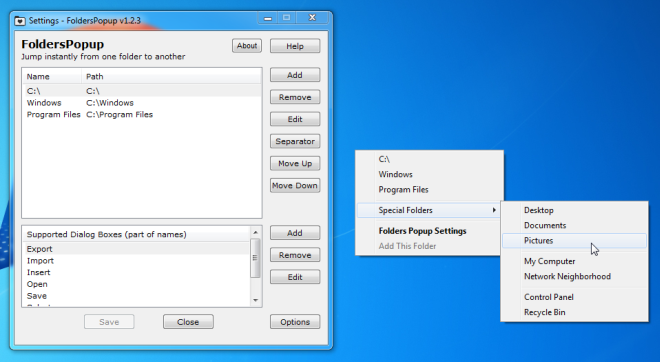
Norėdami peržiūrėti ir redaguoti sparčiuosius klavišus, spustelėkite„Parinktys“ nustatymų lange. „FoldersPopUp“ atidarys naują „Windows Explorer“ langą, jei spustelėsite vidurinį mygtuką, laikydami paspaudę klavišą „Shift“, „Win + K“ spartusis klavišas atidarys vidurinio paspaudimo meniu, „Shift“ + „Win + K“ atidarys naują „Windows Explorer“ langą, o „Shift“ + „Windows“ + F spartusis klavišas atvers naudingumo programos nustatymus.
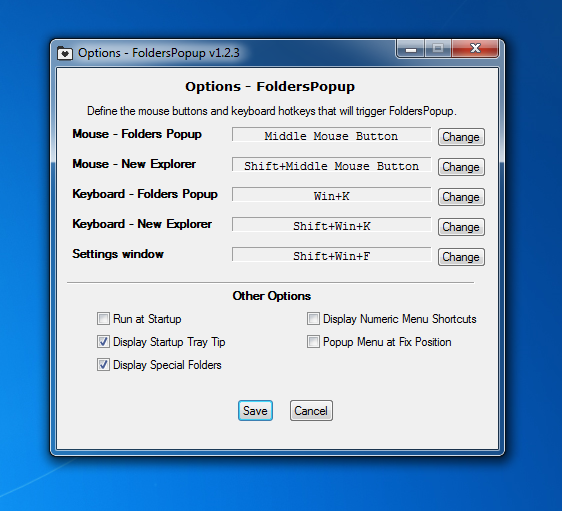
Programa gali būti nustatyta, kad ji veiktų paleidus,meniu vietą galima nustatyti pasirinkus „Popup Menu at Fix Position“ ir nustatant vietą pagal X ir Y ekrano koordinates. Jei norite naudoti tik klaviatūrą naršydami, galite atidaryti meniu naudodami sparčiąją klavišą „Windows + K“ ir įgalinti sparčiuosius klavišus, kad paleistumėte meniu sąraše esančius aplankus, pasirinkdami parinktį „Rodyti skaitmeninius meniu klavišus“. Po kiekvieno aplanko įrašo bus nurodytas numeris, kurį paspaudus atsidarys atitinkamas aplankas.
Šios koncepcijos paprastumas yra puikus irtiems, kurie jau yra pripratę prie naršyklės vidurinio spustelėjimo mygtuko funkcijų, „FolderPopUp“ naudoti yra paprasčiau. Maža pastaba; naudingumas skirtas palengvinti naršymą ir nėra failų paleidimo priemonė, nes negalite pridėti EXE failo į meniu.
Atsisiųskite „FolderPopUp“
[per „LifeHacker“]













Komentarai